De fleste Logitech-tastaturer bruker Bluetooth- eller USB-mottakere
- Den enkleste måten å pare et Logitech-tastatur på er ved å bruke Bluetooth-tilkoblingen.
- Noen modeller bruker en Unifying Receiver og en dedikert programvare for sammenkoblingsprosessen.

Før du kan bruke et nytt trådløst tastatur med PC-en din, kreves det at du parer det, og i denne veiledningen skal vi vise deg hvordan du kobler et Logitech-tastatur på riktig måte.
Prosessen er ganske grei, og den krever bare et par klikk, så bli med oss mens vi viser deg hvordan du gjør dette på din PC.
Hvordan setter jeg Logitech-tastaturet i sammenkoblingsmodus?
Hvordan tester, vurderer og vurderer vi?
Vi har jobbet de siste 6 månedene med å bygge et nytt gjennomgangssystem for hvordan vi produserer innhold. Ved å bruke den har vi senere gjort om de fleste av artiklene våre for å gi faktisk praktisk ekspertise på veiledningene vi har laget.
For flere detaljer kan du lese hvordan vi tester, vurderer og vurderer på WindowsReport.
- Slå på tastaturet.
- Hvis lysdioden ikke blinker, trykk og hold nede Easy-Switch tasten til den begynner å blinke.
- Etter det vil tastaturet være i sammenkoblingsmodus.
- Hvordan parer jeg det trådløse Logitech-tastaturet?
- Bruk Bluetooth-delen i Innstillinger-appen
- Hvordan parer jeg et Logitech-tastatur med en USB Unifying-mottaker?
- Hvordan parer jeg et Logitech-tastatur med en iPad?
- Hvor er Easy-Switch-knappen på Logitech-tastaturet?
Hvordan parer jeg det trådløse Logitech-tastaturet?
Bruk Bluetooth-delen i Innstillinger-appen
- Pass på at tastaturet er i paringsmodus.
- Klikk på Start knappen og velg Innstillinger.
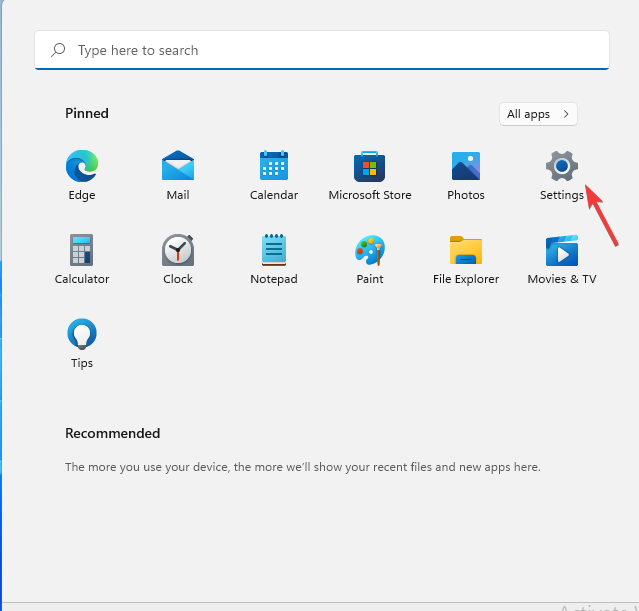
- Navigere til Bluetooth og enheter og klikk på Legg til enhet.
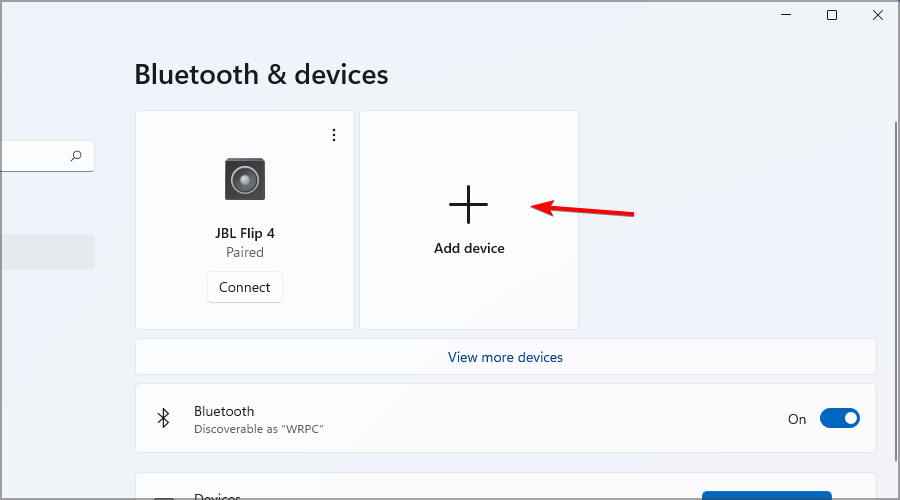
- Plukke ut blåtann fra menyen.
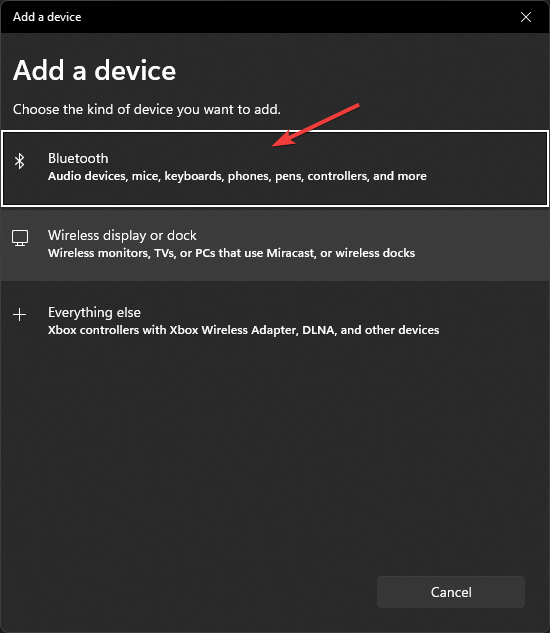
- Velg Logitech-tastaturet fra listen over enheter.
- Du kan bli bedt om å skrive inn en bestemt kode før du kan pare, så sørg for å gjøre det.
- Etter det klikker du på Koble og det er det.
Hvordan parer jeg et Logitech-tastatur med en USB Unifying-mottaker?
-
Last ned programvaren Logitech Unifying og installer den.

- Koble Unifying-mottakeren til USB-porten på PC-en.
- Start Logitech Unifying-programvaren og klikk på Neste.
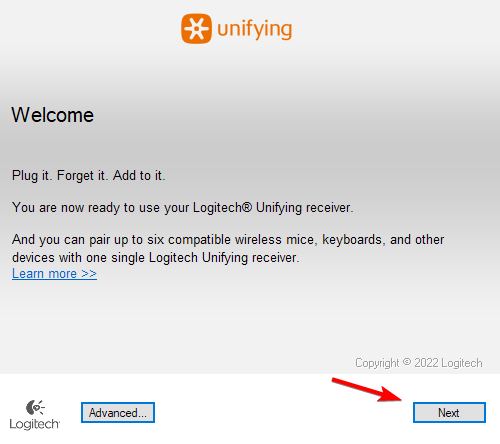
- Deretter slår du på tastaturet.
- Vent til den kobles til, og klikk deretter Neste.
- Test tastaturet i inntastingsfeltet, og velg hvis det fungerer Ja og klikk Neste.
- Til slutt klikker du på Fullfør for å fullføre for å behandle.
I tilfelle du støter på problemer, har vi en flott guide for hva du skal gjøre hvis Logitech Unifying-mottakeren fungerer ikke, så ikke gå glipp av det.
- Hvordan laste ned Canon Mg2540s driver for Windows 11
- Canon MF3010-driver for Windows 11: Last ned og installer
- Slik tilbakestiller du bare C Drive på Windows 11
Hvordan parer jeg et Logitech-tastatur med en iPad?
- Først setter du tastaturet til sammenkoblingsmodus.
- Åpne på iPad Innstillinger og gå blåtann.
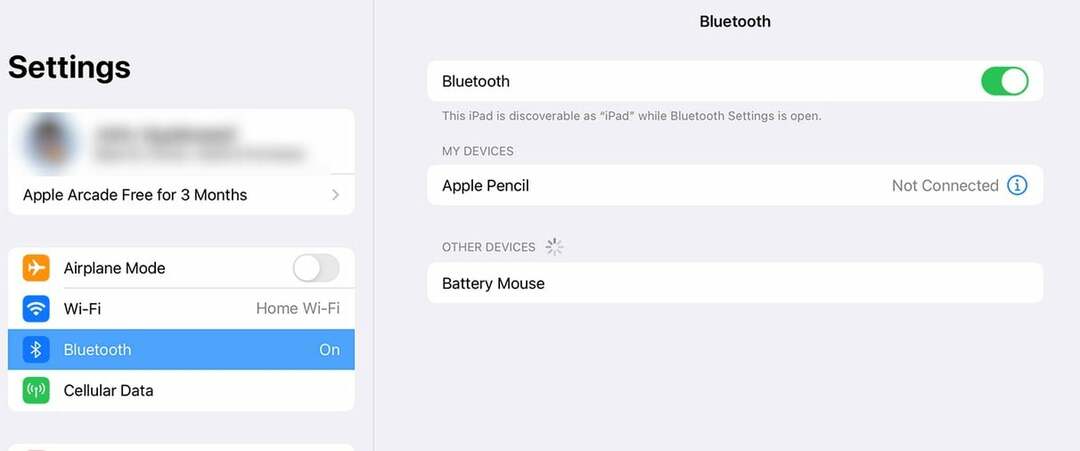
- Velg din Logitech tastatur fra listen over enheter.
Hvor er Easy-Switch-knappen på Logitech-tastaturet?
På de fleste Logitech-tastaturer finner du Easy-Switch-knappene øverst i venstre hjørne. De er vanligvis de tre første F knapper.
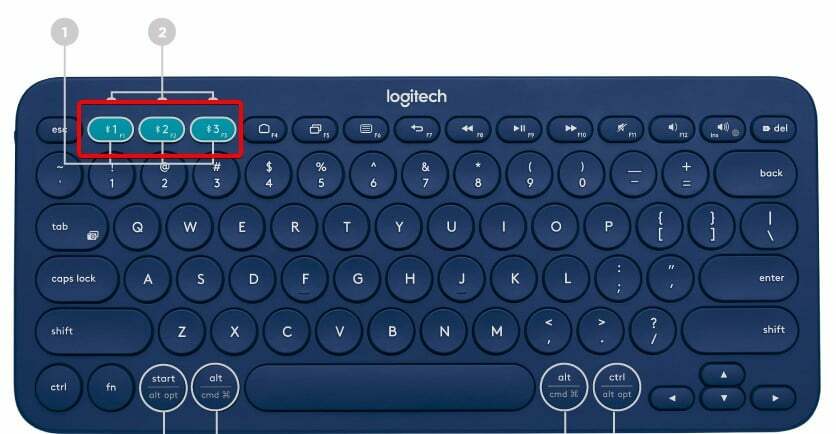
Nå vet du hvordan du sammenkobler Logitech-tastaturet K380, K780 og alle andre modeller. Som du kan se, trenger du bare Bluetooth på PC-en din, og prosessen er ganske enkel. Hvis du ikke har Bluetooth, kan du alltid bruke Logitech Connection Utility og en USB-dongle.
I tilfelle du støter på problemer, har vi en flott guide for hva du skal gjøre hvis Logitech-tastaturet fungerer ikke, så vi oppfordrer deg til å besøke den.
Hva er din favorittmetode for å koble et Logitech-tastatur til en PC? Gi oss beskjed i kommentarene nedenfor!